Kiedy po raz pierwszy uruchomiliśmy WPBeginner, myśleliśmy, że więcej treści zawsze oznacza lepiej. Zachowaliśmy wszystkie wpisy na blogu, nawet te, które były całkowicie nieaktualne. Wielki błąd. Szybko nauczyliśmy się, że stare, nieistotne treści mogą faktycznie zaszkodzić wydajności Twojej witryny.
Prawda jest taka, że nie wszystkie treści starzeją się z godnością. Niektóre posty stają się przestarzałe, inne tracą na znaczeniu, a niektóre mogą nawet wprowadzać w błąd odwiedzających.
W WPBeginner podjęliśmy to wyzwanie, regularnie aktualizując nasze posty na blogu i starannie decydując, kiedy usunąć treści, które nie są już istotne.
Opracowaliśmy ramy decyzyjne dotyczące tego, co zachować, a co usunąć. Ten przewodnik pokaże Ci, jak audytować stare treści i podejmować decyzje, które zwiększą wydajność Twojej witryny.
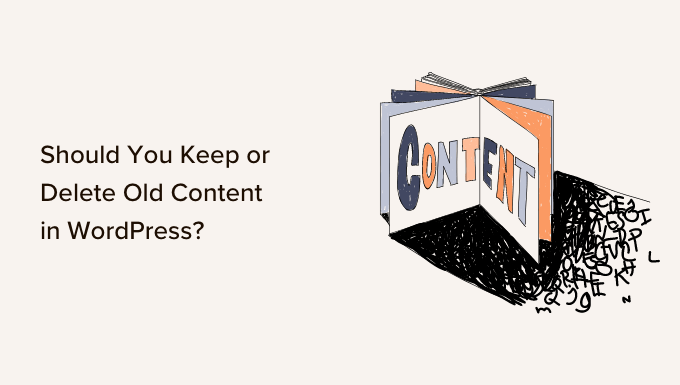
Jaki jest problem ze starymi treściami w WordPressie?
W miarę rozwoju witryny możesz skupić się na tworzeniu nowych treści. Jednak stare treści mogą szybko stać się problemem w rozwijających się blogach WordPress. Może to wpłynąć na Twój biznes, sprzedaż i zyski, jeśli nie będzie kontrolowane.
W zależności od Twojej niszy, Twoje treści mogą stać się nieistotne, nieprawidłowe lub nieodpowiednie w pewnym okresie czasu. Może to spowodować złe doświadczenia użytkownika, wyższy współczynnik odrzuceń i niższe pozycje w wyszukiwarkach. Może to również zaszkodzić Twojej wiarygodności.
W naszym poradniku na temat rozpadu treści wyjaśniamy, dlaczego niektóre z Twoich starszych artykułów tracą pozycję w rankingu. Pokazujemy również, jak znaleźć rozpadające się treści za pomocą wtyczki SEO, takiej jak All in One SEO.

Możesz również mieć stare posty na blogu, które nadal się pozycjonują, ale zawierają nieaktualne treści. Nie ma łatwego sposobu, aby znaleźć te treści, poza systematycznym przeglądaniem wszystkich swoich artykułów. Następnie możesz zdecydować, czy zachować, czy usunąć stare treści.
Czy warto zachować czy usunąć stare treści w WordPress? (7 scenariuszy)
Na szczęście istnieje wiele sposobów radzenia sobie ze starymi postami, aby Twoja strona nie ucierpiała. Najlepsze podejście będzie się różnić w zależności od każdego postu i zazwyczaj nie będzie to wybór między po prostu zachowaniem lub usunięciem treści.
Na przykład możesz chcieć zachować ponadczasowe treści, które tracą pozycję w rankingu. Jednak będziesz musiał również zaktualizować te treści, aby były aktualne i dokładne, aby poprawić rankingi.
Z drugiej strony, usuwanie starych postów, które nie są już istotne, może poprawić doświadczenie użytkownika i SEO Twojej strony. Będziesz jednak musiał również przekierować posty, aby uniknąć błędów 404.
Dla większości blogów odpowiednią odpowiedzią będzie połączenie strategii.
Biorąc to pod uwagę, przyjrzyjmy się różnym sposobom radzenia sobie ze starymi treściami na Twojej stronie WordPress:
- Planuj regularne aktualizacje treści
- Promuj swoje stare, ponadczasowe posty
- Dodaj powiadomienia o starych postach
- Publikuj posty podczas oczekiwania na ich przepisanie
- Usuń lub zarchiwizuj stare posty, których chcesz pozbyć się ze swojej strony
- Przekieruj usunięte, zarchiwizowane i nieopublikowane posty
- Bonus: Odzyskiwanie usuniętych postów
- Najczęściej zadawane pytania dotyczące starych treści w WordPress
1. Planuj regularne aktualizacje treści
Niezależnie od tego, czy Twoje stare posty zawierają nieaktualne informacje, czy nie, ważne jest, aby od czasu do czasu je aktualizować lub przepisywać, aby były świeże.
Dzieje się tak, ponieważ Google bierze pod uwagę świeżość artykułu podczas pozycjonowania Twoich treści. Ogólnie rzecz biorąc, będzie priorytetowo traktować nowsze posty nad starszymi.
W WPBeginner aktualizujemy nasze stare treści co najmniej raz na 6 miesięcy. W rzeczywistości, jak tylko nowy post zostanie opublikowany, planujemy jego aktualizację.
Zalecamy planowanie regularnych aktualizacji treści na swojej własnej stronie internetowej.

Będziesz musiał zaktualizować wszelkie szczegóły postu, które są już nieaktualne, i dodać wszelkie nowe informacje, które nie były dostępne, gdy post został pierwotnie napisany.
Możesz również dodać linki wewnętrzne do odpowiednich postów, które niedawno opublikowałeś, i może być konieczne zaktualizowanie słów kluczowych użytych w artykule, aby dopasować je do aktualnych trendów wyszukiwania.
Nie zapomnij również zaktualizować obrazów w poście, a możesz zwiększyć zaangażowanie, osadzając treści wideo.
Zalecamy, abyś zapoznał się z naszą listą kontrolną dotyczącą optymalizacji postów blogowych pod kątem SEO podczas aktualizacji lub przepisywania treści. Ten post zawiera nawet sekcję o tym, jak optymalizować starsze posty blogowe.
2. Promuj swoje stare, ponadczasowe posty
Jeśli stary post zawiera ponadczasowe informacje, które są nadal aktualne, może zostać przeoczony, gdy zostanie głębiej pogrzebany w Twojej witrynie.
Promowanie starszych, powiązanych artykułów pozwala zwiększyć liczbę wyświetleń stron i zmaksymalizować potencjał ruchu. Daje to odwiedzającym szansę na przeczytanie starych i ponadczasowych treści.
Dodatkowo możesz przyciągnąć nowych odwiedzających na swoją stronę, udostępniając stare, wartościowe posty blogowe. W ten sposób Twoje najlepsze treści zawsze pozostają widoczne dla użytkowników na Twojej stronie WordPress, a one pomagają generować duży ruch.
Możesz regularnie w swoim harmonogramie udostępniać swoje stare posty w mediach społecznościowych, linkować do nich w swoich nowych artykułach i postach podsumowujących, lub użyć zautomatyzowanego wtyczki, takiej jak Revive Old Posts.
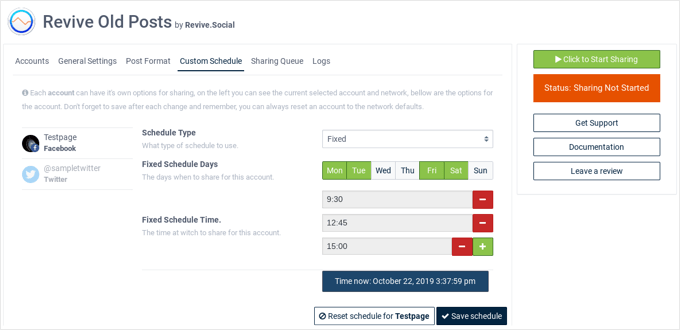
Dzięki Revive Old Posts możesz ustawić harmonogram automatycznego regularnego udostępniania starych treści na Facebooku, LinkedIn, Twitterze (X) i innych.
Szczegóły dotyczące tych i innych sprawdzonych metod znajdziesz w naszym przewodniku na temat promowania starych postów w WordPress.
Mamy również artykuł na temat sposobów, w jakie możesz automatycznie udostępniać swoje stare posty WordPress.
3. Dodaj powiadomienia o starych postach
Gdy zaczniesz planować aktualizacje postów, nie będziesz w stanie zaktualizować ich wszystkich naraz. Co więc powinieneś zrobić ze starymi postami, dopóki nie znajdziesz czasu?
W przypadku postów, które nie są tak świeże, jak byś chciał, ale nadal są dokładne, możesz dodać powiadomienie o starym poście na górze posta. Sprawi to, że Twoi czytelnicy będą świadomi, że nie czytają najnowszych informacji na dany temat.

Innym rozwiązaniem, z którego korzysta wiele blogów, jest po prostu dodanie daty ostatniej aktualizacji zamiast daty publikacji. W ten sposób czytelnicy mogą szybko zobaczyć, kiedy ostatnio zmieniono treść.
Aby uzyskać więcej informacji, zapoznaj się z naszym przewodnikiem na temat dodawania powiadomień o starych postach na swoim blogu WordPress.
4. Cofnij publikację postów podczas oczekiwania na ich przepisanie
Jeśli stary post zawiera teraz niedokładne informacje, których nie chcesz, aby odwiedzający widzieli, możesz go opublikować, dopóki nie znajdziesz czasu na jego aktualizację z dokładnymi informacjami.
Post nie będzie już widoczny dla odwiedzających Twoją witrynę, ale pozostanie w Twoim panelu jako szkic. Po zaktualizowaniu posta możesz go ponownie opublikować.
Aby cofnąć publikację wpisu, musisz zacząć od jego edycji. Następnie kliknij przycisk „Przełącz na szkic” u góry strony. Spowoduje to wyświetlenie okna dialogowego potwierdzającego, że chcesz cofnąć publikację wpisu.

Alternatywnie, zamiast publikowania artykułu, niektórzy właściciele stron internetowych wolą zabezpieczyć treść hasłem lub udostępnić ją tylko członkom. Szczegółowe instrukcje dotyczące wszystkich tych metod znajdziesz w naszym przewodniku na temat jak odpublikować stronę WordPress.
Pamiętaj, że usunięcie aktywnego posta z witryny może spowodować niedziałające linki i może wpłynąć na SEO WordPress, dlatego warto to dokładnie przemyśleć.
Możesz tymczasowo przekierować adres URL na inną odpowiednią stronę, aby nie stracić pozycji SEO. Pokażemy Ci, jak to zrobić w sekcji „Przekieruj usunięte, zarchiwizowane i nieopublikowane posty” później w tym artykule.
5. Usuń lub zarchiwizuj stare posty, które chcesz usunąć ze swojej strony
Co jeśli masz treści, których nie chcesz już wyświetlać na swojej stronie WordPress? Być może post nie jest już istotny, lub zdecydowałeś się skierować swoją stronę w nowym kierunku.
W takim przypadku możesz usunąć wpis lub zarchiwizować go tak, jak archiwizujesz swoje e-maile.
Aby usunąć wpis, wystarczy go edytować, a następnie kliknąć przycisk „Przenieś do kosza” w menu po prawej stronie. WordPress wyśle tę stronę do kosza.

Domyślnie WordPress automatycznie usuwa wszystko z kosza po 30 dniach, więc nadal masz czas na zmianę zdania.
Pokażemy Ci, jak odzyskać usunięte posty z kosza później w tym artykule.
Aby zarchiwizować post, musisz zainstalować i aktywować wtyczkę LH Archived Post Status. Po aktywacji wtyczka dodaje niestandardowy status posta o nazwie „Zarchiwizowany” do twoich postów, stron i niestandardowych typów postów.
Możesz zarchiwizować pojedynczy wpis lub stronę, edytując ją. Po kliknięciu na menu rozwijane „Status” zobaczysz nowy status wpisu „Zarchiwizowany”.

Po prostu wybierz status „Archiwizuj”, a następnie kliknij przycisk „Aktualizuj” u góry ekranu.
Twój wpis zostanie oznaczony jako zarchiwizowany i przestanie pojawiać się na stronie głównej Twojej witryny. Odwiedzający Twoją witrynę nie będą już mogli go zobaczyć.
Jeśli chcesz ponownie wykorzystać treść w przyszłości, możesz ją edytować w razie potrzeby, a następnie opublikować, zmieniając status wpisu z powrotem na „Opublikowany”.
Więcej informacji znajdziesz w naszym przewodniku jak archiwizować posty bez ich usuwania w WordPressie.
Niezależnie od tego, czy usuniesz, czy zarchiwizujesz wpis, powinieneś przekierować adres URL do odpowiedniego wpisu, który jest nadal widoczny na Twojej stronie. W przeciwnym razie użytkownicy zobaczą komunikat o błędzie 404 „nie znaleziono strony”, gdy spróbują odwiedzić stronę.
Szczegóły znajdziesz w następnej sekcji.
6. Przekieruj usunięte, zarchiwizowane i nieopublikowane posty
Po usunięciu, zarchiwizowaniu lub opublikowaniu wpisu, odwiedzający zobaczą błąd 404 „nie znaleziono strony”, jeśli spróbują odwiedzić stronę, klikając link lub zakładkę, którą zapisali.
Zapewnia to złe doświadczenie użytkownika i może wpłynąć na Twoje SEO WordPress, dlatego zalecamy przekierowanie użytkownika na inną, ale powiązaną stronę w Twojej witrynie za pomocą przekierowania 301.
Najprostszym sposobem zarządzania i tworzenia przekierowań jest wtyczka WordPress All in One SEO (AIOSEO). Jest to najlepsza wtyczka SEO dla WordPressa i jest używana przez ponad 3 miliony profesjonalistów do poprawy SEO ich stron.
Na stronie All in One SEO » Redirects możesz wprowadzić „Source URL” strony, którą usunąłeś, i „Target URL” posta, na który chcesz przekierować swoich odwiedzających.

Upewnij się teraz, że Typ przekierowania to „301 Przeniesiono na stałe”, a następnie kliknij przycisk „Dodaj przekierowanie”.
Istnieje kilka innych sposobów tworzenia przekierowań, o których możesz dowiedzieć się w naszym przewodniku dla początkujących po tworzeniu przekierowań 301 w WordPress.
Bonus: Odzyskiwanie usuniętych postów
Jeśli odpublikowałeś post i zmieniłeś zdanie, możesz go po prostu opublikować ponownie.
Ale możesz się zastanawiać, co zrobić, jeśli zmienisz zdanie co do usuniętego posta. Na szczęście możesz go odzyskać z kosza.
Podobnie jak Twój komputer, WordPress przenosi usunięte elementy do folderu kosza. Usuwa to te elementy z Twojej strony internetowej i ekranów administracyjnych, ale nie są one od razu trwale usuwane.
Po 30 dniach WordPress na stałe usunie element z kosza i bazy danych. Jeśli strona, którą usunąłeś, nadal znajduje się w koszu, możesz ją przywrócić.
Musisz przejść do sekcji Posty » Wszystkie posty (lub Strony » Wszystkie strony, jeśli chcesz przywrócić stronę) w obszarze administracyjnym WordPress.
Stąd musisz przełączyć się na zakładkę „Kosz”, aby zobaczyć wszystkie posty, które zostały usunięte w ciągu ostatnich 30 dni.
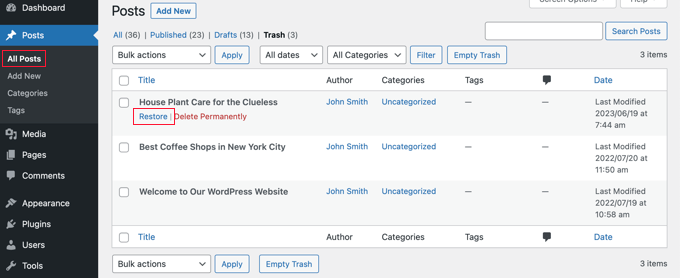
Jeśli post, który chcesz odzyskać, znajduje się na liście, po prostu najedź kursorem na tytuł strony, a zobaczysz opcję „Przywróć”.
Jeśli nie ma go jeszcze w koszu, być może będziesz mógł go przywrócić z kopii zapasowej. Z tego i wielu innych powodów zalecamy konfigurację regularnych kopii zapasowych WordPress.
Szczegółowe instrukcje dotyczące wszystkich tych metod znajdziesz w naszym przewodniku na temat jak odzyskać i przywrócić usunięte strony w WordPress.
Najczęściej zadawane pytania dotyczące starych treści w WordPress
Zarządzanie starymi treściami może rodzić wiele pytań wśród właścicieli stron WordPress. Oto najczęstsze obawy, o których słyszymy od naszych czytelników, wraz z jasnymi odpowiedziami, które pomogą Ci podjąć najlepsze decyzje dla Twojej witryny.
1. Jak często powinienem aktualizować stare treści w WordPressie?
Zalecamy aktualizowanie starych treści co najmniej co 6 miesięcy. W WPBeginner faktycznie planujemy aktualizacje zaraz po publikacji nowych postów. Częstotliwość zależy od Twojej niszy – tematy związane z technologią i oprogramowaniem wymagają częstszych aktualizacji niż ponadczasowe treści lifestyle'owe.
Regularne aktualizacje pomagają utrzymać Twoje pozycje w wyszukiwarkach, ponieważ Google bierze pod uwagę świeżość treści jako czynnik rankingowy.
2. Czy usuwanie starych postów zaszkodzi moim rankingom SEO?
Usuwanie starych postów może zaszkodzić Twojemu SEO, jeśli nie zostanie wykonane prawidłowo. Po usunięciu posta zawsze powinieneś skonfigurować przekierowanie 301, aby wysłać odwiedzających do odpowiedniej strony, zamiast pozwolić im napotkać błąd 404. Jednak usunięcie naprawdę nieaktualnych lub niskiej jakości treści może faktycznie poprawić ogólną wydajność witryny i doświadczenie użytkownika, co w dłuższej perspektywie przyniesie korzyści Twojemu SEO.
3. Skąd mam wiedzieć, które stare treści zachować, a które usunąć?
Skup się na zachowaniu treści, które nadal dostarczają wartości Twoim odbiorcom, nawet jeśli wymagają aktualizacji. Usuń treści, które są całkowicie przestarzałe, nieistotne dla Twojej firmy lub zawierają niedokładne informacje, których nie można łatwo poprawić.
Używaj narzędzi takich jak All in One SEO, aby zidentyfikować treści, których pozycje spadają, a następnie zdecyduj, czy je zaktualizować, przekierować, czy usunąć, w zależności od ich potencjalnej wartości.
4. Czy mogę odzyskać post WordPress po jego usunięciu?
Tak, możesz odzyskać usunięte posty z kosza WordPress przez maksymalnie 30 dni. Przejdź do Posty » Wszystkie posty, kliknij zakładkę „Kosz”, znajdź swój usunięty post i kliknij „Przywróć”.
Po 30 dniach WordPress na stałe usuwa zawartość, ale nadal możesz ją odzyskać z kopii zapasowych swojej witryny, jeśli je masz skonfigurowane.
5. Jaka jest różnica między archiwizacją a usuwaniem starych postów?
Archiwizacja zachowuje Twoje treści w bazie danych WordPress, ale usuwa je z Twojej aktywnej strony, podczas gdy usuwanie wysyła je do kosza (i ostatecznie usuwa je całkowicie).
Zarchiwizowane posty można łatwo przywrócić i opublikować ponownie później bez utraty danych. Usuwanie jest bardziej trwałe, chociaż masz 30 dni na odzyskanie z kosza, zanim zniknie na zawsze.
6. Czy powinienem dodawać daty „ostatniej aktualizacji” do moich starych treści?
Tak, wyświetlanie dat „ostatniej aktualizacji” zamiast samych dat publikacji pomaga czytelnikom zrozumieć, kiedy treść była ostatnio przeglądana. Buduje to zaufanie i informuje odwiedzających, że czytają aktualne informacje. Możesz również dodać powiadomienia o starych postach, aby ostrzec czytelników o treściach, które nie zostały ostatnio zaktualizowane, ale nadal zawierają cenne informacje.
Mamy nadzieję, że ten samouczek pomógł Ci dowiedzieć się, czy zachować, czy usunąć stare treści w WordPress. Możesz również zapoznać się z naszym przewodnikiem na temat jak efektywnie zarządzać seriami postów w WordPress lub naszym wyborem najlepszych wtyczek do dynamicznych treści WordPress.
Jeśli podobał Ci się ten artykuł, zasubskrybuj nasz kanał YouTube po samouczki wideo WordPress. Możesz nas również znaleźć na Twitterze i Facebooku.





Dennis Muthomi
Bloguję od kilku lat i miałem problem z tym, co zrobić ze starymi postami. Szczególnie doceniam sugestię regularnego planowania aktualizacji treści – na pewno wdrożę tę strategię.
Jesteś najlepszy!
Jiří Vaněk
Jeśli aktualizujesz stare posty, jest to świetna metoda, aby utrzymać swoje treści aktualne, zwłaszcza w dobrze zaindeksowanych artykułach. Jednak ważne jest również, aby powiadomić użytkowników o aktualizacjach. Na przykład, wspomnij, kiedy post został ostatnio zaktualizowany. Jeśli użytkownik zobaczy trzyletni artykuł, nie wiedząc, że został niedawno zaktualizowany, może odejść, myśląc, że informacje są nieaktualne. Dlatego dobrym pomysłem jest uwzględnienie dat aktualizacji w artykułach. Na WPBeginner znajduje się świetny poradnik na ten temat, a także inne wskazówki.
Moinuddin Waheed
Starsze treści, zwłaszcza na blogach technologicznych takich jak nasz, pomagają w organicznym wyszukiwaniu w Google, a ich usuwanie moim zdaniem nie jest dobrym pomysłem.
Lepiej jest aktualizować rzeczy, które zmieniły się z czasem, ale w większości przypadków w przypadku blogów technicznych nie trzeba zmieniać prawie nic. Niewielka poprawka załatwia sprawę i odnawia całą treść.
Prowadziłem bloga z wiadomościami i musiałem usuwać starsze treści, ponieważ każdego dnia pojawiało się mnóstwo wiadomości i bezcelowe było ich przechowywanie.
Jiří Vaněk
Bardzo dobrą metodą jest pozostawienie artykułu, jeśli go gdzieś edytujesz, po prostu umieść w nim ostrzeżenie, a następnie, na przykład, link do innego artykułu o podobnej tematyce. Jeśli artykuł zostanie zaindeksowany, pomoże to w dalszym ruchu.
Jiří Vaněk
Zdecydowanie zachowuję starsze artykuły na stronie. Są dobrze zaindeksowane i przyciągają użytkowników. Dlatego ostatecznie zdecydowałem się albo zaktualizować je, aby były aktualne, albo określić, że nie mają już zastosowania w pewnych sytuacjach w oparciu o datę publikacji. Jednak moim zdaniem lepszą strategią jest zachowanie tych artykułów w celu przyciągnięcia użytkowników organicznych, ponieważ mogą one zainteresować odwiedzających, którzy następnie będą regularnie przychodzić po inne treści.
Ralph
Miałem ten dylemat jako początkujący bloger, ponieważ nie chciałem poświęcać czasu na promowanie w mediach społecznościowych treści, które za kilka miesięcy nie będą miały znaczenia. Po 15-20 artykułach zdecydowałem, że będę publikować tylko treści ponadczasowe i zrezygnuję z wiadomości. Jest to dla mnie łatwe, ponieważ mam bloga technicznego, a rzeczy nie zmieniają się przez lata. Pomaga mi to łatwo pozycjonować się w SEO i mam największy ruch z Pinteresta, więc w większości jest to prawie to samo co SEO.
Muszę aktualizować moje treści tylko około 2 lub 3 artykułów rocznie i jest to łatwe, ale ważne, aby o tym pamiętać.
Konrad
Jestem fanem zachowywania rzeczy w ich oryginalnym stanie, ale nie można przesadzić. Zwłaszcza dzisiaj, kiedy stale próbujesz dotrzeć do szerokiej publiczności. Bardzo wyczerpujący artykuł, dzięki
Wsparcie WPBeginner
You’re welcome
Admin